IPv6'nın internetin şimdiki ve geleceği için ne kadar önemli olduğunu hepimiz biliyoruz. IPv4 adreslerin tükeniyor ve en kısa sürede IPv6'ya geçmemiz gerekiyor. Bu geçişi ileriye doğru itmek için dünya çapında büyük çabalar gösteriliyor, ancak bunun yolunda değiliz. Ancak, bu, mümkünse yönlendiricinize IPv6 hazırlamanızı ve etkinleştirmenizi engellememelidir. Yönlendiriciniz üzerinde çalışmadan önce ISS'nize (İnternet Servis Sağlayıcısı) başvurun ve IPv6'yı destekleyip desteklemediklerini kontrol edin. Eğer yaparlarsa ve orta derecede modern bir Wi-Fi yönlendiriciniz varsa, bu oldukça basit olmalıdır.
Her yönlendirici kurulum yolculuğu bir yönetici paneli ile başlar.
Yönetici Panel Giriş
Yönlendiricinizi kurarsanız, nereye gideceğinizi ve ne yapacağınızı bilmelisiniz. Eğer olmamanız durumunda, adımlardan geçelim.
Yönetici paneline erişmek için yönlendirici IP adresinizin yanı sıra Yönetici Kullanıcı Adı ve Şifresine ihtiyacınız olacaktır.
Önerilen Kaynaklar:
- TP-Link Yönlendirici Oturum Açma ve Temel Yapılandırma
- Virgin Media Yönlendirici Giriş: Yönlendiricinize erişmenin ve güvence altına almanın kolay bir yolu
- Iball Baton Giriş: Ağınıza nasıl erişilir ve güvence altına alınır
- D-Link Yönlendirici Oturum Açma: Yönlendiriciyi yapılandırmanın ilk adımı
- Cisco Yönlendirici Giriş ve Temel Güvenlik Tweaks
Bunu sizin için başka biri yaptıysa, size bilgi vermek veya yönlendiricinizi kurduktan sonra size verdikleri kağıtlara bakmak için o kişi/şirket ile iletişime geçin. Bir yönlendirici IP adresi bulmak kolaydır. Masaüstünüzün altındaki Windows logosunun yanındaki arama çubuğuna CMD yazmanız yeterlidir ve komut istemi. Ardından ipconfig yazın ve Enter tuşuna basın. Yönlendiriciler IP adresi varsayılan ağ geçidi altında olacaktır ve genellikle 192.168.1.1 veya son iki sayı setinde bazı varyasyonlar gibi bir şeydir. IP adresine sahip olduğunuzda, kullandığınız herhangi bir İnternet tarayıcısını açın ve bunları adres çubuğuna yazın. Bu, devam etmek için yönetici kullanıcı adı ve şifre yazmanız gereken giriş ekranını açacaktır.
Varsayılan yönetici kullanıcı adı ve şifre genellikle yönlendiricinin arka ucundaki etiket üzerine yazdırılır. Ancak, çoğu kişi ve montajcı güvenlik nedeniyle bunları değiştirir. Eğer yoksanız, giriş yapmak için kullanın. Aksi takdirde, bunları almanıza kim veya nerede yardımcı olabileceğini anlamaya çalışın. Yönetici kullanıcı adına ve şifreye ulaşamıyorsanız, yönlendiriciyi fabrika ayarlarına sıfırlamanız ve tüm kurulum işlemini tekrar tekrar gözden geçirmeniz gerekir.
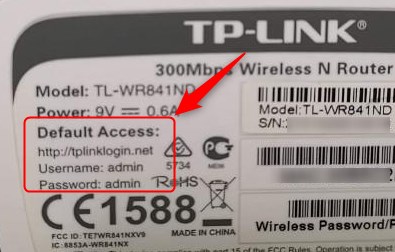
Tamam. Giriş verilerini bulduğunuzu varsayalım ve yönetici panelini açtınız. Şimdi ne olacak?
Bu, yönlendiricinin yapısına ve modeline bağlıdır. Bazı markalarla, kutuyu kontrol etmeniz veya IPv6'yı etkinleştiren bir düğmeyi tıklamanız gerekir ve başka bir şey yoktur. Diğerleriyle birlikte, ayarlara birçok ince ayar yapmanız gerekir.
Bu makalede, TP-Link yönetici panelini örnek olarak kullanacağız ve mümkün olduğunca karşılaşabileceğiniz birçok varyantı kapsamaya çalışacağız.
İnternet servis sağlayıcınızla üç temel bağlantı türüne sahip olabilirsiniz - statik IP adresi, dinamik IP adresi ve PPPOE. Neye sahip olduğunuzdan emin değilseniz, ISS'nizle iletişime geçin ve öğrenin. Ayrıca, statik IP veya PPPoe kullanıyorsanız, bağlantı detaylarını isteyin.
Yönetici panelinde (veya Web tabanlı yönlendirici arayüzünde TP-Link'in dediği gibi), gelişmiş-> ipv6'ya gidin.
Statik IP bağlantısıyla IPv6'yı Kurun
IPv6'yı etkinleştirmek için geçişi çevirin ve aşağıdaki açılır kutudan statik IP'yi seçin.
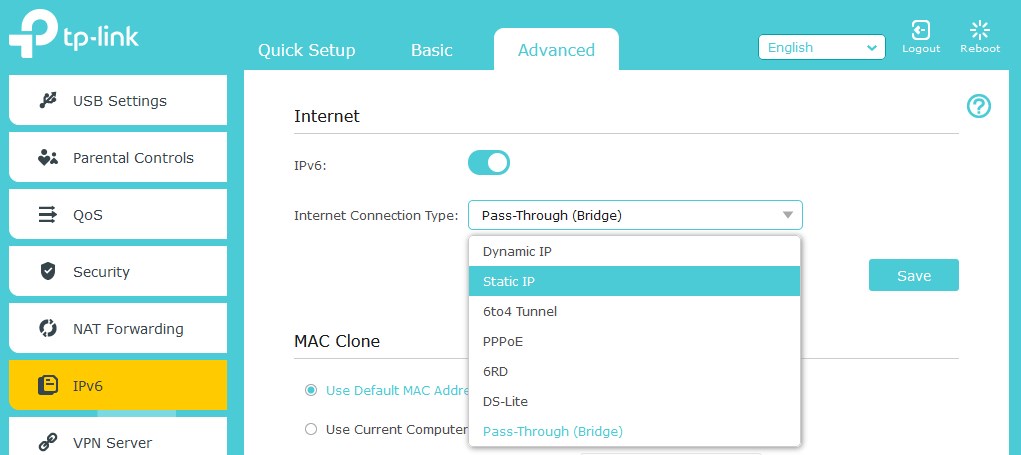
ISS'niz tarafından sağlanan bilgileri doldurmanız istenecektir.
IPv6 adresi, varsayılan ağ geçidi ve birincil DNS. Bunları girdikten sonra Kaydet'i tıklayın.
Dinamik IP bağlantısıyla IPv6'yı Kurun
Dinamik IP kullanarak bağlanırsanız, şanslısınız. Çoğu durumda, tek yapmanız gereken bu seçeneği açılır kutudan (Dinamik SLAAC/DHCPV6) seçmek ve Kaydet'i tıklayın. ISS'nizin ek bilgileri doldurmanız gerekiyorsa, Gelişmiş'i tıklayın, bilgileri doldurun ve ardından Kaydet'i tıklayın .
Pppoe bağlantısı ile ipv6 kurun
Bağlantınızın PPPOE (Ethernet üzerinden noktadan noktaya protokol) olması durumunda size kullanıcı adı ve şifre verilecektir. Dropbox'tan PPPOE'yi seçin. ISS'niz IPv6 için ayrı hesaplar kullanıyorsa, kutunun IPv4 bağlantısıyla aynı oturumu kullanmasını ve IPv6 için diğer bilgi kümesini girmeniz gerekecektir. Değilse, Kaydet'i tıklayın, ardından Bağlantı'yı tıklayın.
Kurulum 6to4 tüneli
ISS'niz size 6to4 tünelinin ihtiyacınız olan bağlantı türü olduğunu söylediyse, açılır menüden seçin. Ek bilgiler Gelişmiş düğmesinden doldurulabilir. Bilgileri girmeyi bitirdiğinizde, Connect'te Kaydet'i tıklayın .
Kurulum geçiş (köprü)
IPv6'yı etkinleştirmek için geçiş anahtarını çevirin, ardından açılır menüden geçiş (köprü) seçin. Kaydet'i tıklayın.
Şimdi LAN ayarlarına gidin ve bir Windows kullanıcısıysanız, DHCP V6 veya SLAAC durumsuz DHCP kutusunu kontrol edin ve ISS'niz tarafından sağlanan adres önekini doldurun. Kaydet'i tıklayın
Duruma gidin ve her şeyin yolunda olup olmadığını görün.
IPv4'ten IPv6'ya geçiş hala devam ettiğinden, ISS'ler genellikle çift yığın yapılandırmasında IPv6 sağlar. Bu aslında IPv6 etkinleştirilmişse - Great - IPv4 ve IPv6 adreslerini aynı anda sağlayacakları anlamına gelir. Değilse, işinizi her zamanki gibi yapabilmeniz için yine de bir IPv4 adresi alacaksınız. Bu şekilde, geçiş son olana kadar tüm siteler desteklenecektir. Düzgün, ha?
Özet
IPv4'ten IPv6'ya geçişi daha da ilerlettiğimiz için, yönlendiricinizdeki IPv6'yı açmak için iyi bir zaman olabilir. İlk olarak, IP'lerinizin IPv6'yı destekleyip desteklemediğini kontrol edin, ardından yönlendirici için aynısını yapın. Her ikisi de yeni protokolü destekliyorsa, İnternet tarayıcınızın adres çubuğuna yönlendiriciler IP adresini girerek yönetici paneline gidin. Giriş yapmak için yönetici kullanıcı adını ve şifreyi kullanın.
Yönlendiricilerinize ve modelinize bağlı olarak, bu sadece tek bir düğmeye tıklama veya TP-bağlantı durumunda, IPv6'yı geçiş anahtarından etkinleştirmek, sahip olduğunuz bağlantı türünü seçmek ve bilgileri doldurma meselesi olabilir. ISS tarafından verilir. Değişiklikleri kaydedin ve adresi yenileyin veya gerekirse yeniden bağlanın. LAN ayarları için de aynısını yapın. Değişiklikleri kaydedin ve durumu kontrol edin. Her şey yolunda görünüyorsa, yönetici panelinden çıkın ve IPv4'ten IPv6 geçişinden adım attığınız gerçeğinin tadını çıkarın.
